打印机是现代办公环境中必不可少的设备之一,但有时候我们会遇到打印机无法连接网络的问题。本文将为大家介绍一些解决这一问题的方法和技巧。

1.检查打印机和路由器的连接状态
-确保打印机与路由器之间的连接线缆正常插入,没有松动或断开的情况。
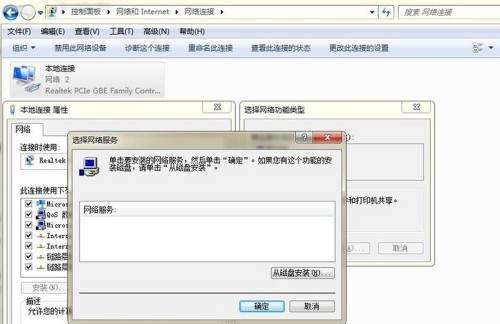
-检查路由器是否正常工作,尝试重新启动路由器并等待几分钟,再次尝试连接打印机。
2.检查打印机的网络设置
-进入打印机的菜单设置,查看网络设置是否正确。
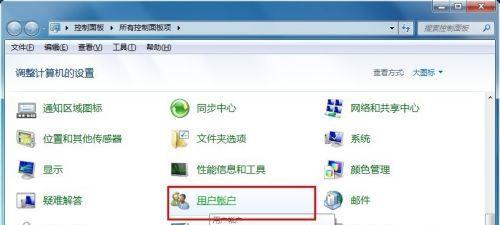
-确保打印机处于与路由器相同的网络段中,例如都是192.168.1.x。
3.重新配置打印机网络连接
-如果打印机的网络设置出现问题,可以尝试重新配置网络连接。
-进入打印机的菜单设置,选择重新配置网络连接选项,并按照提示进行设置。
4.检查无线信号强度和干扰源
-确保无线信号强度足够,如果信号太弱可能会导致打印机无法连接网络。
-避免将打印机放置在干扰源附近,如微波炉、手机等设备可能会干扰无线信号。
5.使用有线连接替代无线连接
-如果无法解决无线连接问题,可以尝试使用有线连接方式。
-将打印机与路由器之间的连接线缆插入打印机的有线接口,然后重新配置打印机的网络设置。
6.更新打印机驱动程序和固件
-检查并更新打印机的驱动程序和固件版本,有时旧版本的驱动程序可能会导致无法连接网络。
-可以通过打印机制造商的官方网站下载最新的驱动程序和固件。
7.重启打印机和电脑设备
-尝试先关闭打印机和电脑设备,然后重新启动它们。
-有时候重新启动设备可以解决网络连接问题。
8.检查防火墙和安全软件设置
-确保防火墙和安全软件没有阻止打印机与网络的连接。
-可以临时禁用防火墙或调整安全软件设置,然后再尝试连接打印机。
9.重置网络设置
-如果以上方法都无法解决问题,可以尝试重置打印机的网络设置。
-进入打印机的菜单设置,选择重置网络设置选项,并按照提示进行操作。
10.咨询专业技术支持
-如果以上方法都无效,建议咨询打印机制造商的技术支持或拨打客服电话。
-专业技术支持可以提供更详细和个性化的解决方案。
11.考虑更换打印机
-如果打印机长期无法连接网络,可能是设备本身存在问题。
-考虑更换一台新的打印机,以解决无法连接网络的问题。
12.避免网络连接问题的预防措施
-定期更新打印机驱动程序和固件,以确保设备的正常运行。
-避免在打印机和路由器之间存在干扰源,保持稳定的无线信号连接。
13.使用网络连接故障排除工具
-一些打印机制造商提供了网络连接故障排除工具,可以帮助识别和解决连接问题。
-下载并使用这些工具,可以更快速地找到并解决无法连接网络的原因。
14.阅读用户手册和在线资源
-仔细阅读打印机的用户手册,了解更多关于网络连接的设置和故障排除方法。
-在线资源如论坛、博客等也是获取解决方案和帮助的好地方。
15.
在解决打印机无法连接网络的问题时,我们可以通过检查连接状态、调整网络设置、更新驱动程序等多种方法来尝试解决。如果以上方法都无效,建议寻求专业技术支持或考虑更换打印机。在平时使用过程中,注意预防措施和定期维护也可以帮助我们避免这类问题的发生。
标签: #打印机









